WSUS客户端补丁自动更新配置.docx
《WSUS客户端补丁自动更新配置.docx》由会员分享,可在线阅读,更多相关《WSUS客户端补丁自动更新配置.docx(9页珍藏版)》请在冰豆网上搜索。
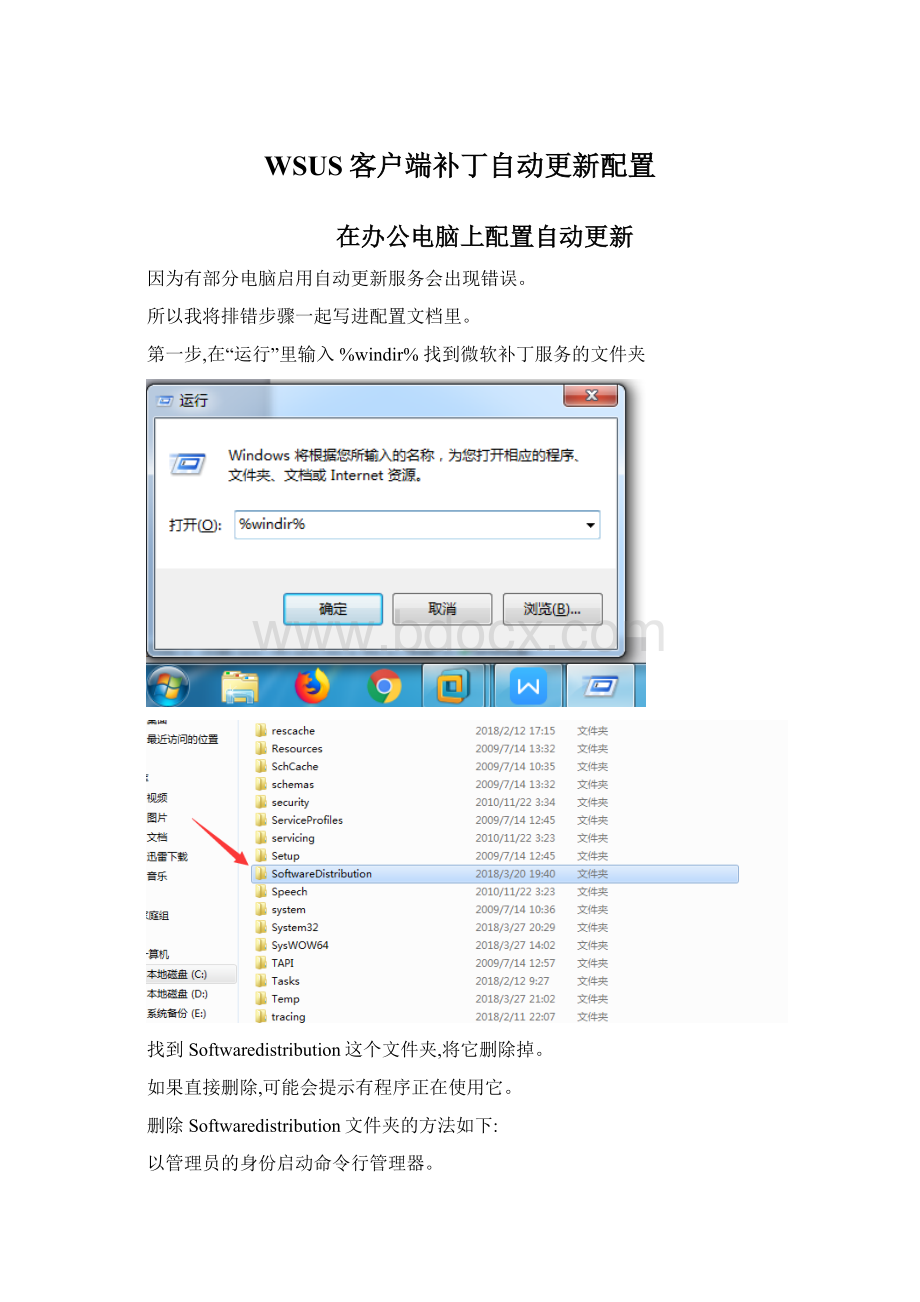
WSUS客户端补丁自动更新配置
在办公电脑上配置自动更新
因为有部分电脑启用自动更新服务会出现错误。
所以我将排错步骤一起写进配置文档里。
第一步,在“运行”里输入%windir%找到微软补丁服务的文件夹
找到Softwaredistribution这个文件夹,将它删除掉。
如果直接删除,可能会提示有程序正在使用它。
删除Softwaredistribution文件夹的方法如下:
以管理员的身份启动命令行管理器。
位置:
开始-->程序-->附件-->命令提示符
右键点击,选择“以管理员身份运行”
使用netstopwuauserv命令将更新服务程序停止掉。
然后就可以删除掉Softwaredistribution文件夹。
之后,在使用netstartwuauserv命令启动更新服务程序。
然后还需要确定一次windowsupdate这个服务就是否已经启动了。
在“运行”里输入services、msc进行查瞧
如果没有启动,就讲它启动起来。
到这里,准备步骤就已经完毕。
现在,开始配置每一台需要更新的机器的关键部分。
指定WSUS更新服务器的IP。
并设置自动更新与安装。
在“运行”里输入gpedit、msc进入组策略管理。
找到:
“管理模板”-->“Windows组件”-->“WindowsUpdate”
“双击鼠标左键”打开它
接下来就是重要的配置步骤:
以上用箭头标注的六个地方需要配置。
启用“配置自动更新”,并选择“自动下载并计划安装”
安装时间,可以根据实际当前电脑开机的时段进行配置。
启用“指定IntranetMicrosoft更新服务位置”
配置WSUS服务器IP地址
格式为
这个地址更具实际情况进行配置,每个网段的电脑配置IP会不一样。
启用“自动更新检测频率”,并配置检测间隔时间。
启用“允许自动更新立即安装”
启用“启用通过自动更新建议的更新”(可选)
启用“对于有已登录用户的计算机,计划的自动更新安装不执行重新启动”
启用“允许客户端目标设置”
所有配置动作都已操作完毕。
接下来就是最后一步:
在“控制面板”-->“系统与安全”-->找到“WindowsUpdate”
首先检查一下,就是否开启了自动更新功能
选择“更改设置”
配置箭头所指的地方,选择“自动安装更新(推荐)”
安装更新的时间,根据实际电脑使用的时间段进行配置。
然后选择“检查更新”。
下图中两个地方的“检查更新”按钮任选一个都可以。
接下来,就等电脑自己更新补丁并且安装完成就可以了。